
William Charles
0
2413
686
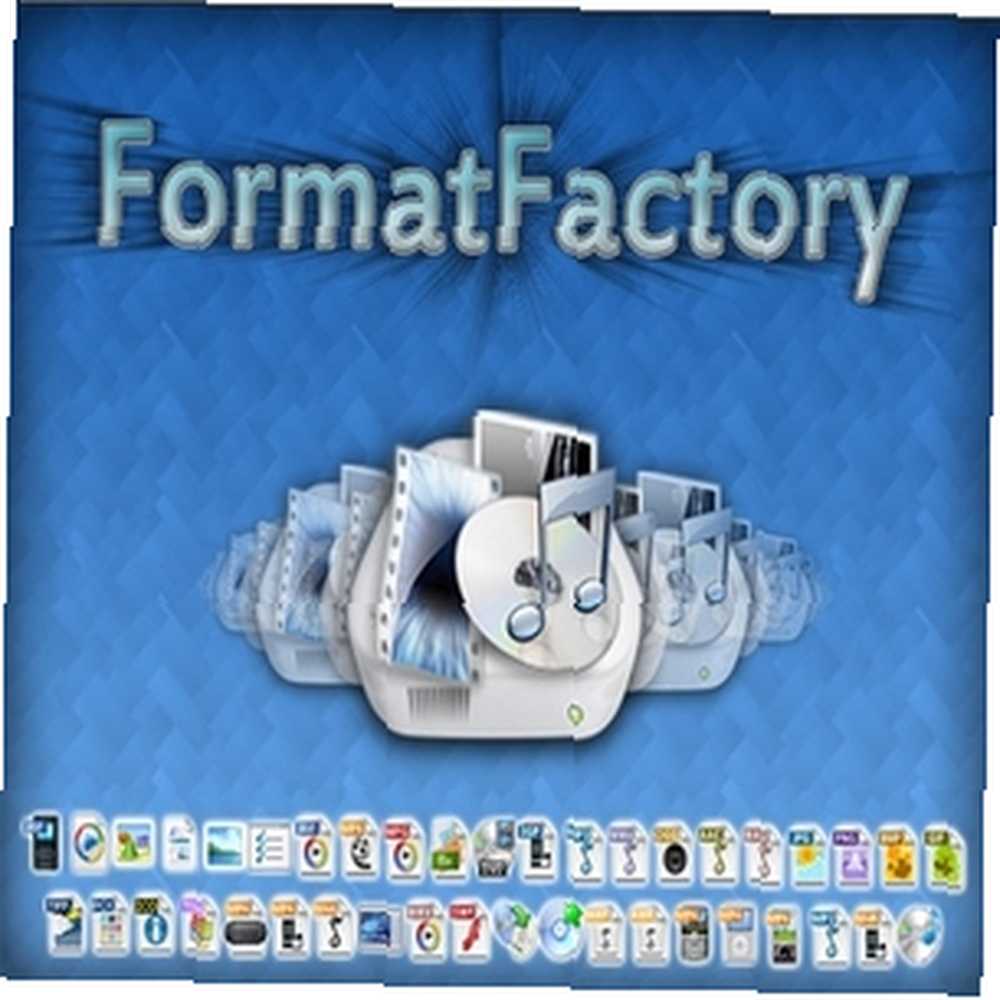 Vi har alle været der, nogle mere end andre, men på et eller andet tidspunkt har vi alle været nødt til at konvertere en fil. Men om vi vidste, hvordan man skulle eller ej, var spørgsmålet. Undertiden med denne slags ting er det simpelthen manglen på viden om hvad at bruge. Det andet fælles spørgsmål er hvordan at bruge det. Nå, når du læser denne artikel, skulle de ikke længere være problemer, som du er bekendt med.
Vi har alle været der, nogle mere end andre, men på et eller andet tidspunkt har vi alle været nødt til at konvertere en fil. Men om vi vidste, hvordan man skulle eller ej, var spørgsmålet. Undertiden med denne slags ting er det simpelthen manglen på viden om hvad at bruge. Det andet fælles spørgsmål er hvordan at bruge det. Nå, når du læser denne artikel, skulle de ikke længere være problemer, som du er bekendt med.
Tidligere dækket på MakeUseOf er Format Factory en multimediefilkonverter, der understøtter en bred vifte af formater. Det har en grænseflade, der er let at bruge og med lidt vejledning fra denne artikel konverterer du filer hurtigt og nemt på kort tid.
Funktioner
Format Factory giver en fin balance mellem nyttige funktioner uden at være overvældende. Mange gange i programmer med en rigelig mængde funktioner bliver dette et problem. Som du kan se med grænsefladen er det imidlertid rent, let at bruge og ligetil.
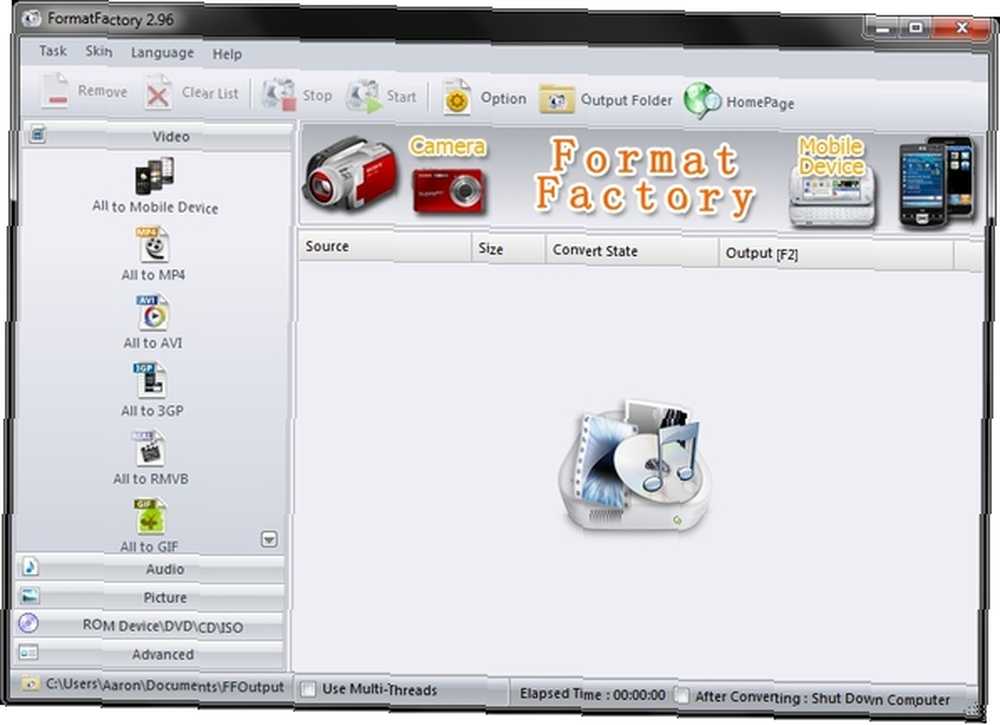
På højre sidepanel har du et valg at vælge at konvertere alle filer, som du har tilføjet til forskellige filtyper. Format Factory understøtter konvertering af video, lyd, billeder og fra ROM-enheder (DVD, CD, ISO). Der er også en avanceret fane, der har muligheder for at slutte video- eller lydfiler sammen samt en Mux (Multiplexer) mulighed.
Disse er passende anbragt, da de er mere avancerede indstillinger og sandsynligvis ikke bruges af nogen, der bare vil udføre en hurtig filkonvertering. Det er dog rart, at de er tilgængelige. Under den avancerede fane findes der også muligheden for at se mediefilinformationen.
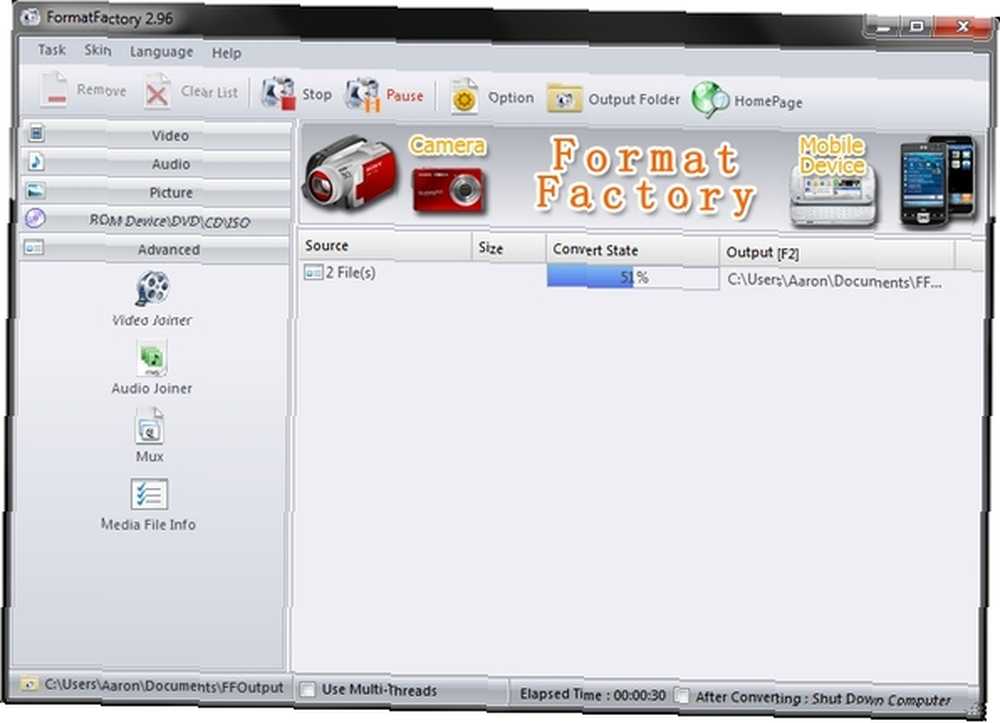
Formatkompatibilitet er en primær bekymring, når man leder efter et program til konvertering af multimediefiler. Derfor har jeg oprettet en tabel, der viser alle de formater, som Format Factory understøtter.
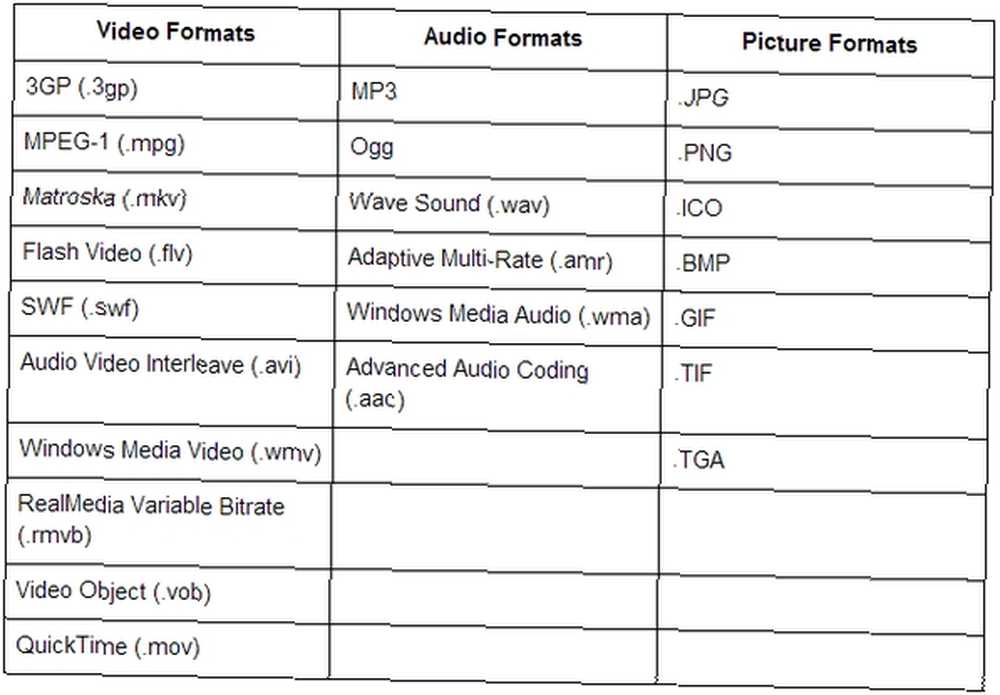
Det er også vigtigt at bemærke, at når du konverterer video, kan du tilpasse konverteringen til specifikke mobile mobile enheder. Du kan få adgang til disse ved at klikke på “Alt til mobilenhed” under video fanen.
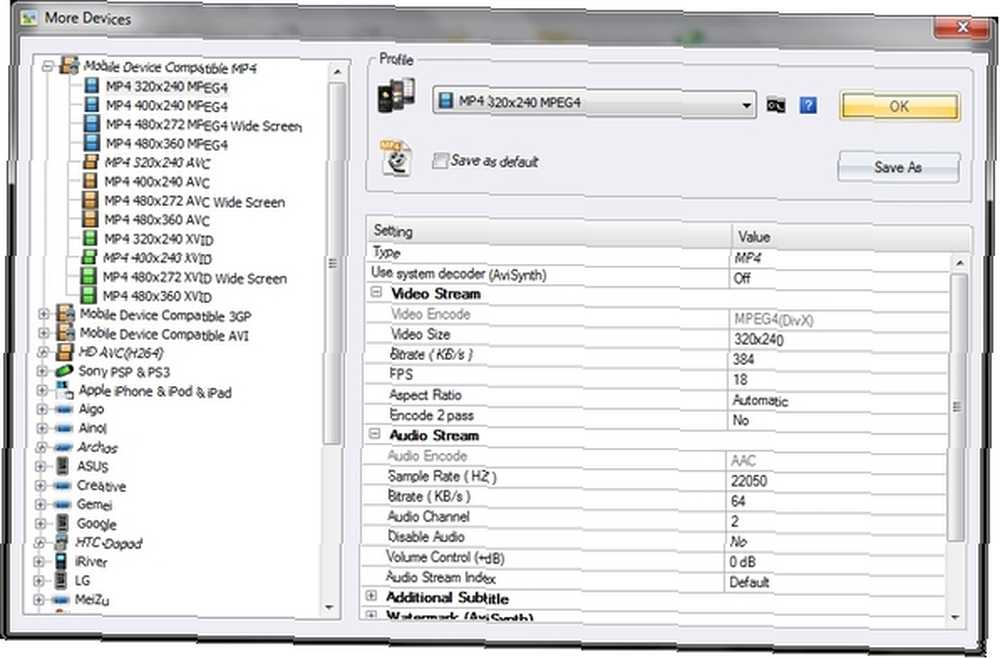
Der er mange andre indstillinger i Format Factory. Du kan udpege outputmappen, indstille den til at lukke computeren ned eller åbne outputmappen.
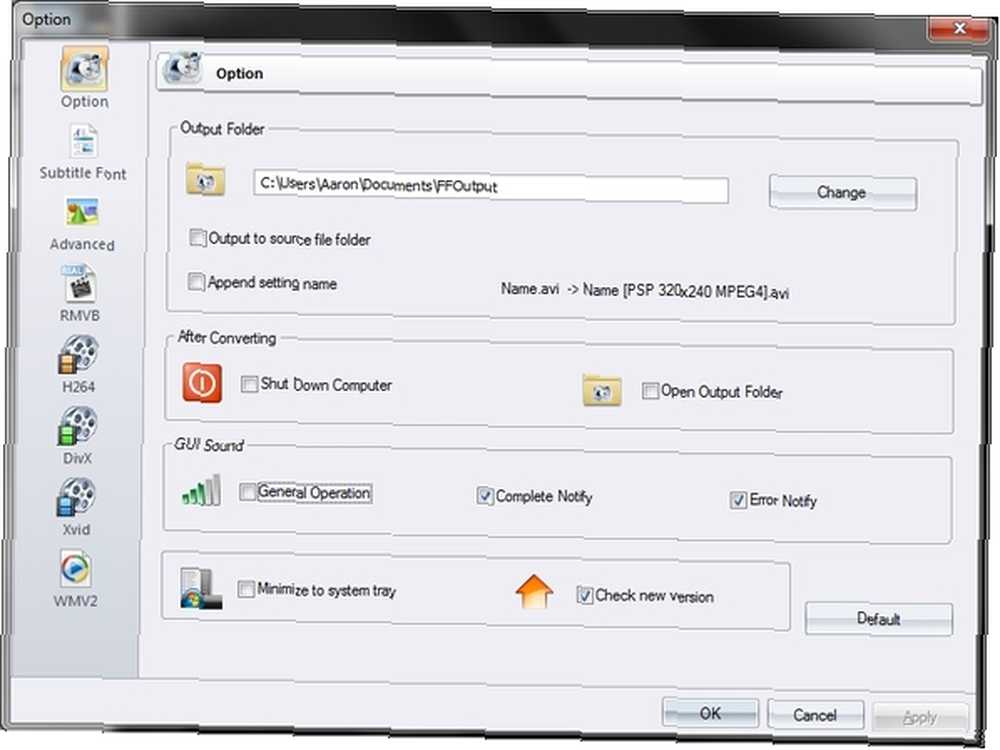
Konvertering af multimediefiler
Når du har konfigureret outputmappen, er du klar til at begynde at konvertere. Afhængig af de filtyper, du vil konvertere, og det format, du vil have dem konverteret til, skal du åbne den relevante fane i højre sidebjælke og vælge dit filformat, du vil konvertere til, ikke dets nuværende format.
Et vindue dukker op, der giver dig adgang til at ændre outputmappen, justere outputindstillinger, tilføje flere filer af specifikke filtyper fra en bestemt mappedestination, og naturligvis tilføje filer gennem Windows Explorer-vinduet via “Tilføj fil” knap. Bemærk, at du kan tilføje flere filer ad gangen gennem denne indstilling ved at holde Skift nede og vælge dem, du vil konvertere (denne metode fungerer for mange ting, du vil vælge, ikke kun i Format Factory).
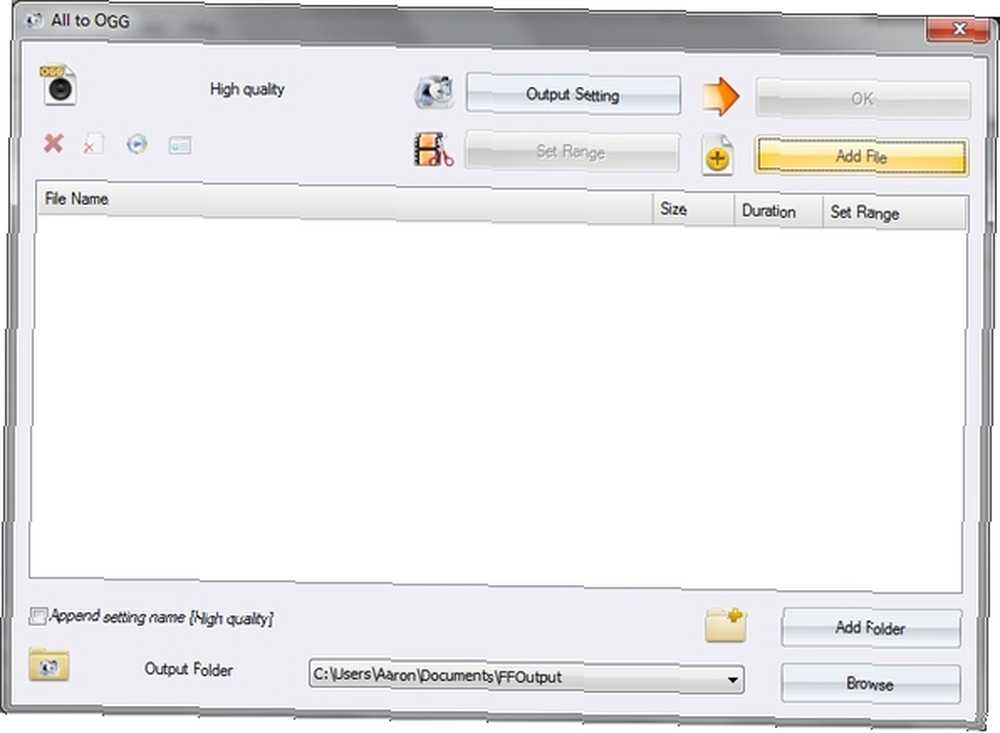
Nogle af faneindstillingerne har en lidt anden skærm end den, der er afbildet ovenfor. For eksempel under “ROM-enhed \ DVD \ CD \ ISO” fanen, har mange af indstillingerne tilpassede indstillinger, der er forskellige fra de grundlæggende “Tilføj fil” vindue.
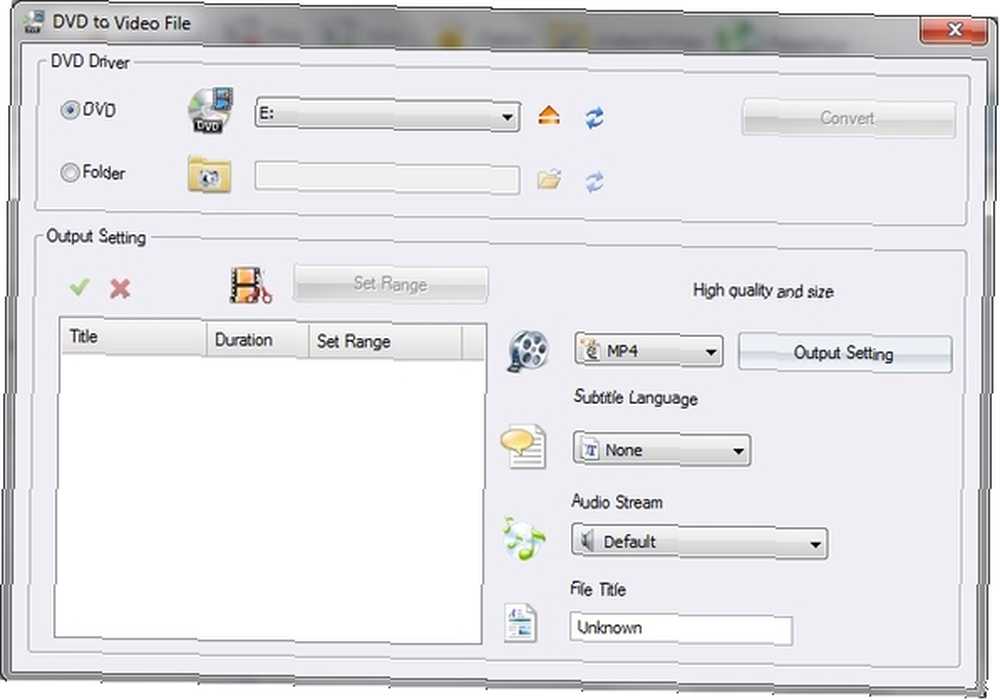
Andre vigtige fund at bemærke
Du vil bemærke, at der er et slags banner, der har kameraer til venstre og mobile enheder til højre med “Format fabrik” i midten. De to billeder på hver side er links, der fører til annoncer og ikke har nogen tilknytning til programmet undtagen for at holde det frit. Det er ulempen ved at bruge gratis software. Hver gang du navigerer gennem højre søjle, vil der også være krusninger i banneret - lidt irriterende, men der er ikke rigtig en måde at deaktivere den, og det er ikke en hindring for programmets ydeevne, så jeg lærte bare at ignorere det.
Der er også et par forskellige temaer at vælge imellem, hvilket er en dejlig tilføjelse. Der er også mange sprog, så du bør ikke have problemer med at bruge Format Factory på dit foretrukne sprog. Format Factory har også en automatisk opdateringsmeddelelse. Det vil ikke downloade og opdatere sig selv - du skal stadig downloade fra webstedet og installere det - men det giver dig besked om, at der er en ny opdatering tilgængelig for dig. Selvfølgelig kan du manuelt kontrollere når som helst ved at gå til Hjælp-menuen og klikke på “Tjek ny version.”
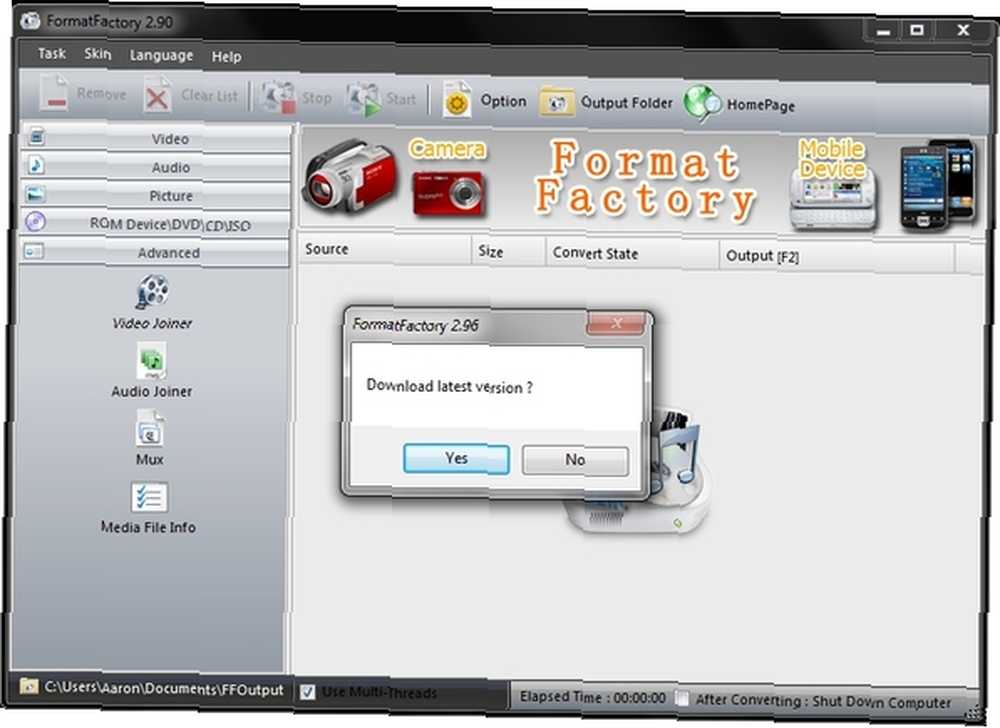
Konklusion
Alt i alt føler jeg, at Format Factory er et fantastisk program. Der er nogle programmer, der fokuserer på at konvertere specifikke multimediefiltyper, såsom video 5 Brugervenlige Freeware Video Converters 5 Brugervenlige Freeware Video Converters, men Format Factory gør et dejligt job i at være forskellige nok til at du kan bruge det til mange formål, ikke kun et. Der er også e-mail-support, hvilket altid er et plus i det tilfælde, at du har problemer, som Google ikke kan hjælpe med.
Hvad synes du om Format Factory [Ikke længere tilgængelig]? Bruger du det eller bruger du et alternativ? Er der nogen anvendelser til det, du har opdaget, som ikke blev nævnt i denne artikel? Vi vil meget gerne høre dine tanker i kommentarerne!











